
Cara Zoom di Photoshop – Halo gaes! Kembali lagi. Sebelumnya kita udah ngebahas tentang cara memotong gambar di photoshop dengan mudah. Yang mana tutorial tersebut sangat berguna bagi kamu yang masih baru belajar atau bener-bener buta soal penggunaan photoshop. Nah! berhubung kemarin kita ngebahas tentang photoshop, kali ini aku ingin sesuaikan dan masih membahas tentang photoshop biar related aja gitu. Lebih tepatnya kita ngebahas tentang cara zoom di photoshop.
Harapannya, dengan tutorial sederhana ini kamu yang kebingungan memperbesar gambar di Photoshop bisa langsung menguasai cara sederhana ini. Oke! untuk lebih singkat lagi, langsung saja kita masuk ke pembahasan utama kita di bawah ini.
Cara Zoom di Photoshop Menggunakan Tool Zoom
1. Klik atau pilih zoom tool pada tool box dengan kursor kamu. Atau kamu juga bisa menekan tombol Z pada keyboard untuk mengaktifkan zoom tool.
2. Karena zoom tool udah aktif, memperbesar gambar cukup klik gambar yang ingin dizoom.
3. Kalau ingin mengecilkan gambar, cukup tekan alt (tahan) sambil mengklik gambar.
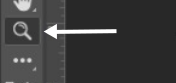
Selain cara di atas, kamu juga bisa menggunakan shortcut dan keyboard agar lebih simpel. Adapun shortcut yang bisa digunakan adalah CTRL dan + (tanda plus) untuk memperbesar gambar. Adapun untuk memperkecil cukup tekan CTRL dan – (tanda minus).

Cara Lain Zoom di Photoshop
Selain menggunakan cara zoom di atas, kita juga bisa menggunakan beberapa instruksi lain saat mengedit foto di photoshop. Adapun option tersebut antara lain seperti di bawah ini.
1. Tools zoom all window. Alat ini berfungsi memperbesar dan memperkecil seluruh jendela gambar.
2. Actual pixel. Alat ini berfungsi menampilkan gambar dengan ukuran yang sebenarnya.
3. Fit on screen. Ini berfungsi menampilkan gambar dengan ukuran layar maksimal.
4. Print size. Ini berfungsi untuk menampilkan ukuran gambar saat dicetak.
Perlu teman ketahui juga bahwa menggunakan cara di atas bisa memungkinkan gambar yang di zoom akan melebar atau memperbesar lebih dari ukuran layar atau jendela gambar. Otomatis cara ini akan membuat beberapa bagian gambar tidak akan terlihat. Solusi untuk permasalahan ini adalah kita bisa menggunakan hand tool untuk menggeser gambar yang mungkin sebagian sisinya tidak terlihat. Kalau kamu bingung apa itu hand tool, tool ini punya simbol telapak tangan. Cara penggunaannya juga cukup mudah, yaitu dengan mengaktifkan hand tool, lalu mengklik kiri gambar (sembari menahan) lalu geser gambar ke arah yang diinginkan.
Secara manfaat, penggunaan zoom ini tentu sangat penting, khususnya dalam hal detailisasi. Sehingga kita dapat melihat bagian terkecil gambar apakah hasil edit telah sempurna sesuai yang diinginkan atau tidak.
Mungkin ini saja yang bisa kami sampaikan kali ini terkait tutorial memperbesar gambar di photoshop tanpa ribet. Semoga dengan penyampaian sederhana ini kamu bisa mendapatkan manfaat dan bisa mengerti tentang cara zoom di photoshop. Terima kasih atas perhatian dan waktunya, sampai jumpa di kesempatan lainnya.
Pelajari Juga: 5 Prinsip Desain Grafis